Oracleが無料で提供しているデータベース「Oracle Database 11g Express Edition Release 2」
のダウンロードとインストールの手順です。
よかったら参考にどうぞ!
オラクルダウンロードサイトを開く
※ダウンロードにはOracleへのユーザー登録(無償)が必要です。
1.「Accept License Agreement」をクリック。
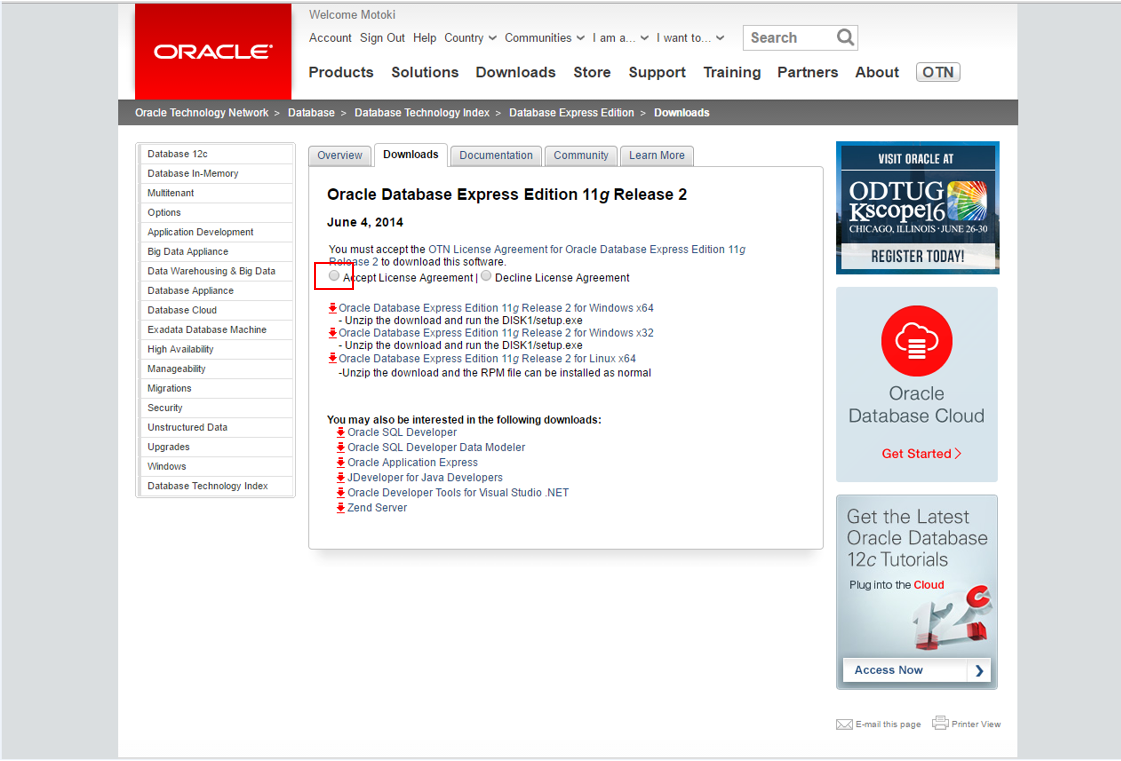
2.「Oracle Database Express Edition 11g Release 2 for Windows x64」選択。
※32bitの方はOracle Database Express Edition 11g Release 2 for Windows x32を選択。
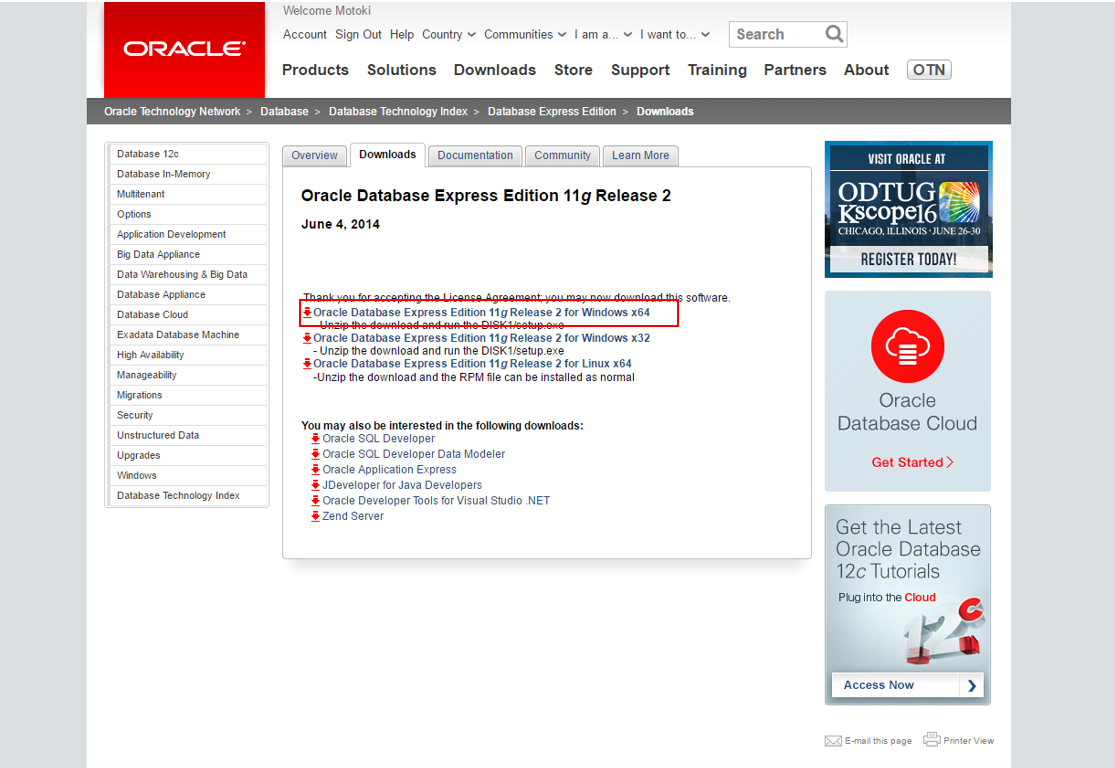
3.ダウンロードした後、OracleXE112_Win64.zipを展開
4.「setup.exe」を起動
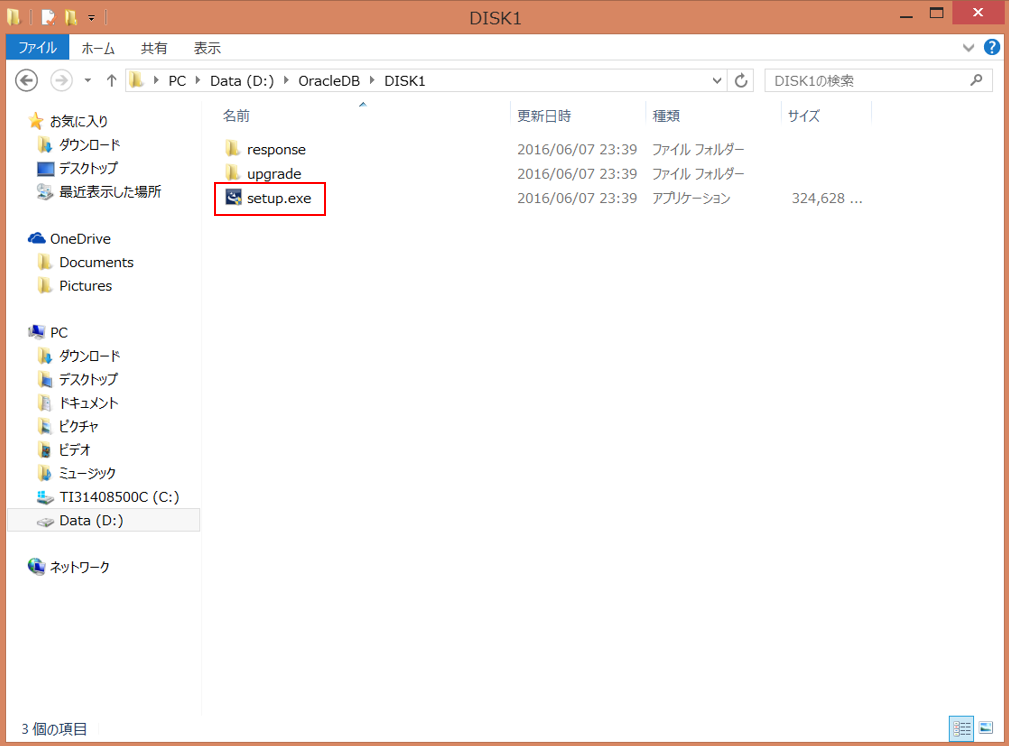
5.「次へ」をクリック。
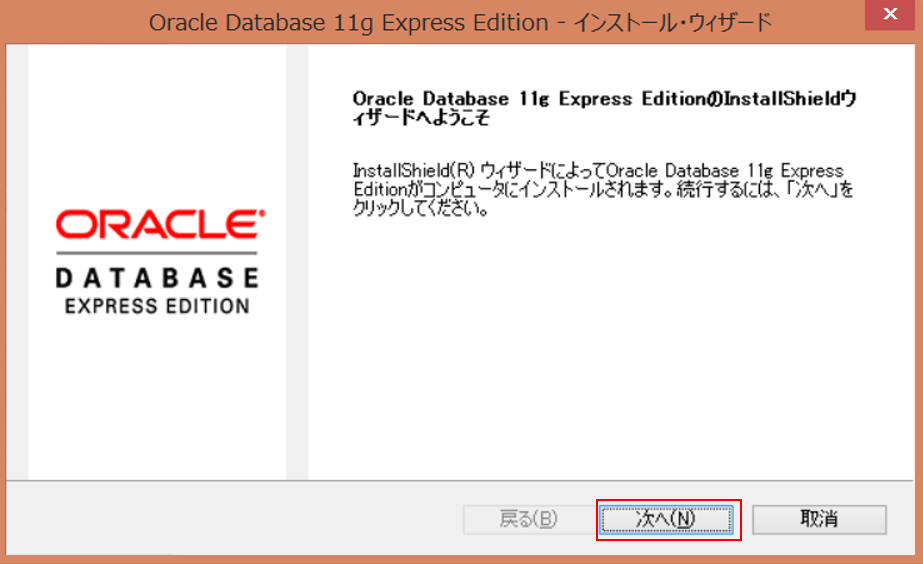
6.「使用許諾条項に同意する」にチェックをいれて「次へ」をクリック。
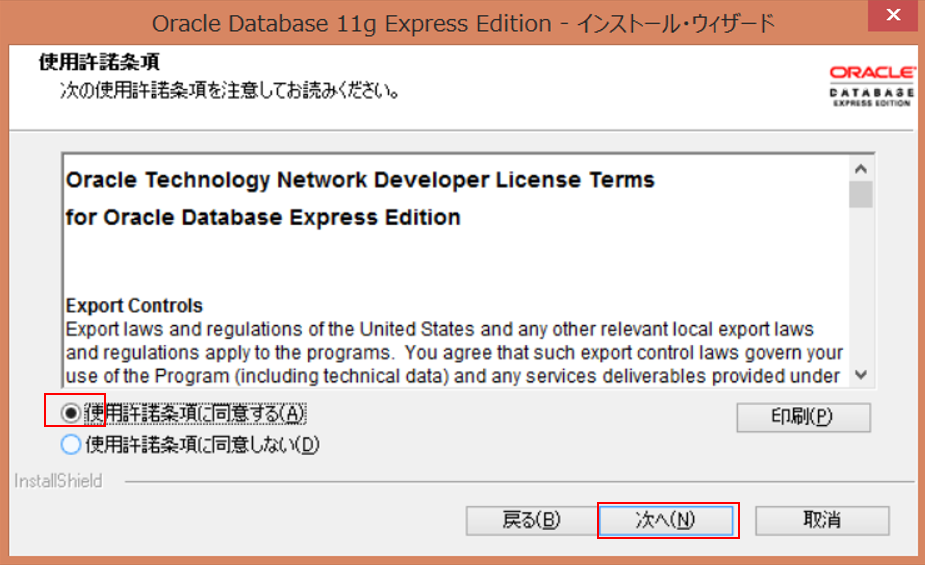
7.保存するフォルダに指定がなければそのまま「次へ」をクリック。
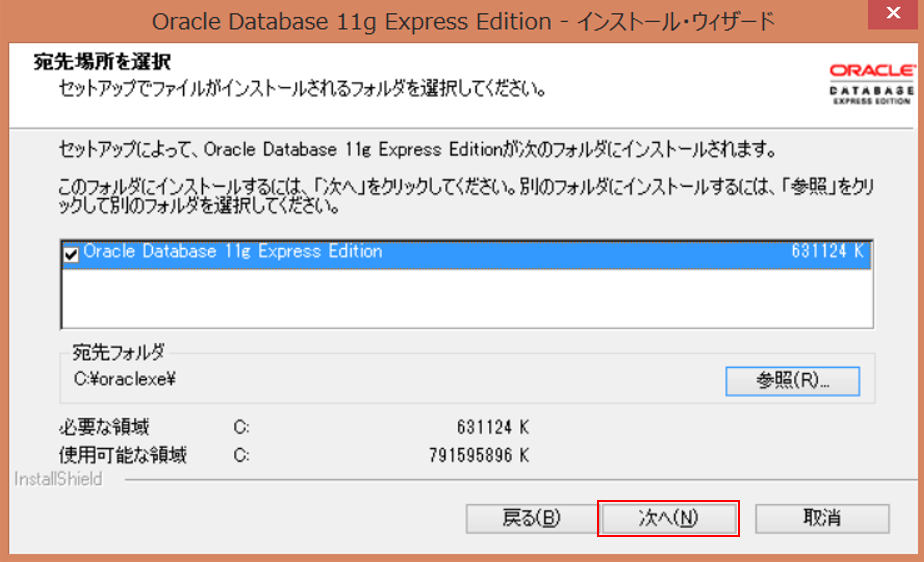
8.パスワードを自由に設定して「次へ」をクリック。
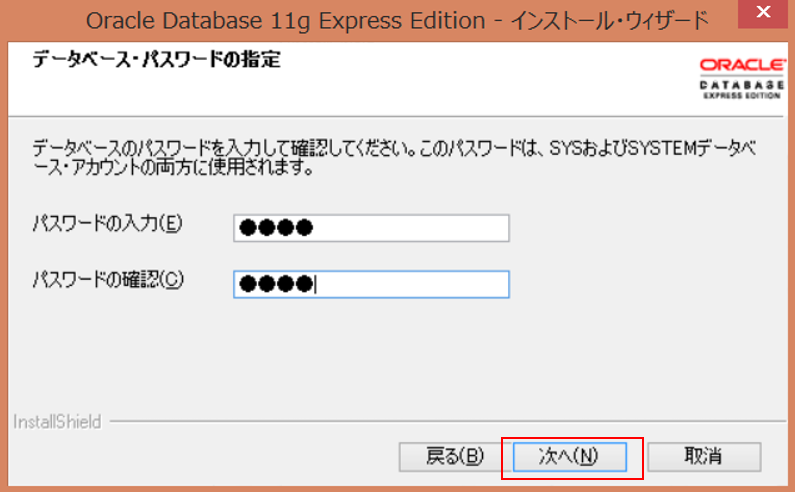
9.「インストール」をクリック。
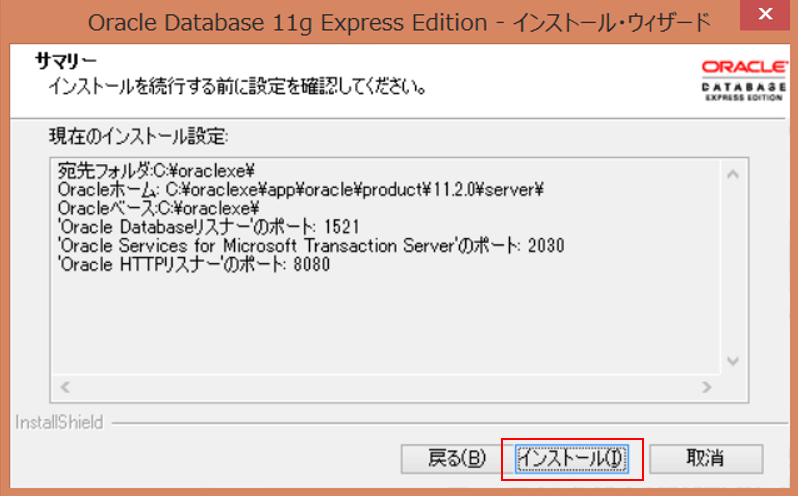
インストールが開始されます。
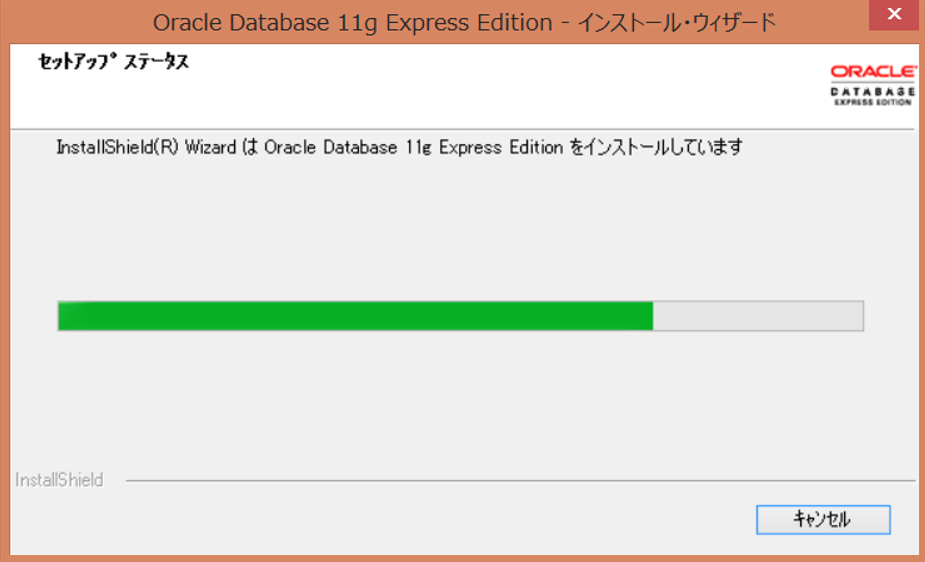
10.インストールが完了したら「完了」クリック。
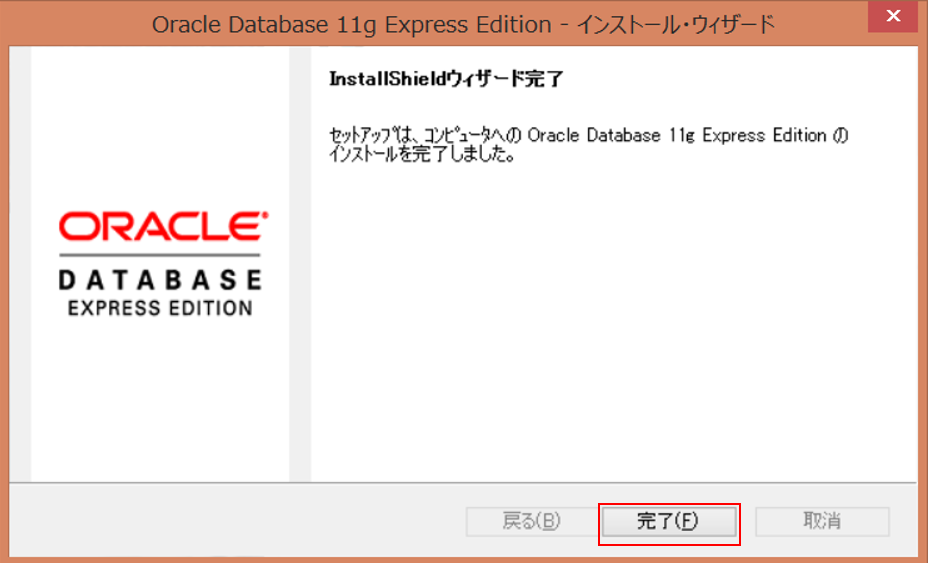
これでインストールは完了しました。
今度はオラクルのデータベースに接続してみましょう!
次の手順に従って入力してください。
1.コマンドプロンプトを起動させて「sqlplus」と入力。
2.ユーザー名を「system」と入力
3.パスワードはインストール時に設定したパスワードを入力。
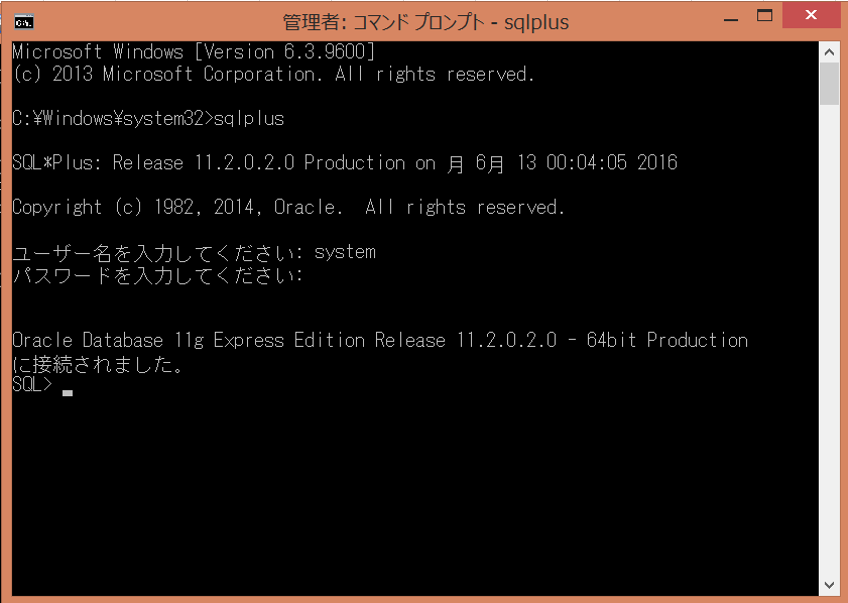
接続完了です!!
![[Flutter] hooks_riverpodを導入 [Flutter] hooks_riverpodを導入](https://it-fukuoka.net/wp-content/uploads/2022/10/flutter_logo_v2-150x150.png)

最近のコメント